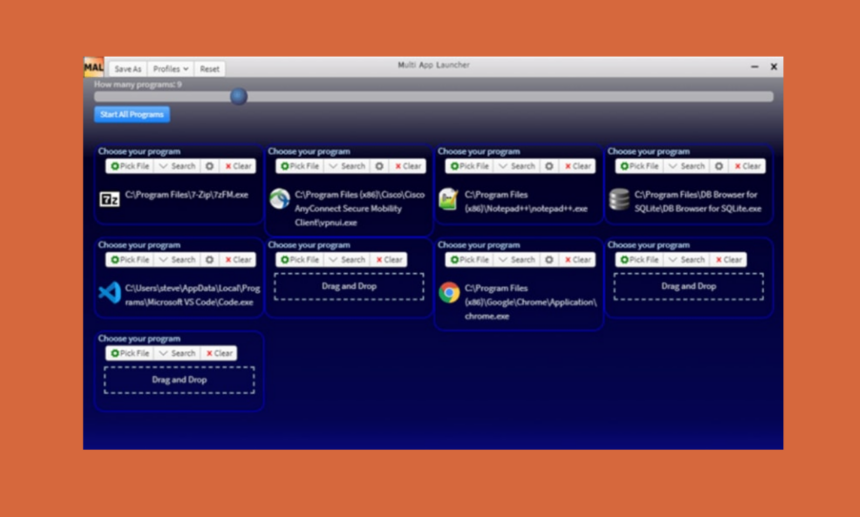O Multi App Launcher é uma ferramenta que te permite carregar vários aplicativos em uma grade e iniciá-os de uma vez. Simplesmente abra o aplicativo e escolha quantos programas desejar. Saiba como instalar o Multi App Launcher no Linux.
Assim que todos os seus programas forem selecionados, basta clicar no botão “Iniciar todos os programas” para iniciar todos de uma vez. Ainda é possível aumentar o controle deslizante para obter acesso a mais caixas de programa.
Existem três maneiras de adicionar um programa à lista do Multi App Launcher:
- Encontre o programa ou atalho manualmente clicando no ícone de engrenagem;
- Arraste e solte o programa ou vincule-o ao
Drag and Dropcampo; - Ou pesquise-o no menu suspenso de pesquisa e localize o programa na lista.
Assim que tiver todos os programas de que gosta, basta guardar o seu perfil. Você pode ter quantos perfis desejar. Por último, você pode adicionar argumentos opcionais ao comando de inicialização.
Por exemplo, para iniciar o Chrome no modo Anônimo, clique no ícone de engrenagem e digite -incognito no modal de opções.
Não perca mais tempo! Siga o tutorial abaixo e instale-o agora mesmo em seu Linux.
Instalando o Multi App Launcher no Ubuntu, Kubuntu, Xubuntu e derivados!
Para instalar o Multi App Launcher no Ubuntu Linux. Inclusive você também pode instalar o Multi App Launcher no Linux Mint sem nenhum problema execute o comando abaixo:
Instalando o Multi App Launcher no Fedora e derivados!
Para instalar o Multi App Launcher no Fedora, execute os comandos abaixo. Lembrando que caso você já tenha o suporte ao Snap habilitado no Fedora, pule para o passo 3, o de instalação do pacote:
Passo 1 – Instalar o Snapd:
Após executar o comando acima, lembre-se encerrar a sessão ou reiniciar o computador! Em seguida, vamos criar um link simbólico para ativar o suporte ao Snap clássico:
Passo 2 – Criar link simbólico:
E agora, vamos executar o comando para instalar o Multi App Launcher no Fedora ou derivados:
Passo 3 – Agora vamos executar o comando para instalar o Multi App Launcher no Fedora ou derivados:
Instalando o Multi App Launcher no Debian e derivados!
Para instalar o Multi App Launcher no Debian, execute os comandos abaixo. Caso você já tenha Snap ativado e habilitado no seu Debian, pule para o passo 2, que seria da instalação:
Passo 1 – Atualizar os repositório e instalar o Snapd:
E agora, vamos executar o comando para instalar o Multi App Launcher no Debian ou derivados. Observe que o comando abaixo está com o sudo, caso você não o tenha habilitado, remova o sudo e instalar usando o ROOT mesmo:
Passo 2 – Agora vamos executar o comando para instalar o Multi App Launcher no Debian e derivados:
É isso, esperamos ter ajudado você a instalar o Multi App Launcher no Linux!